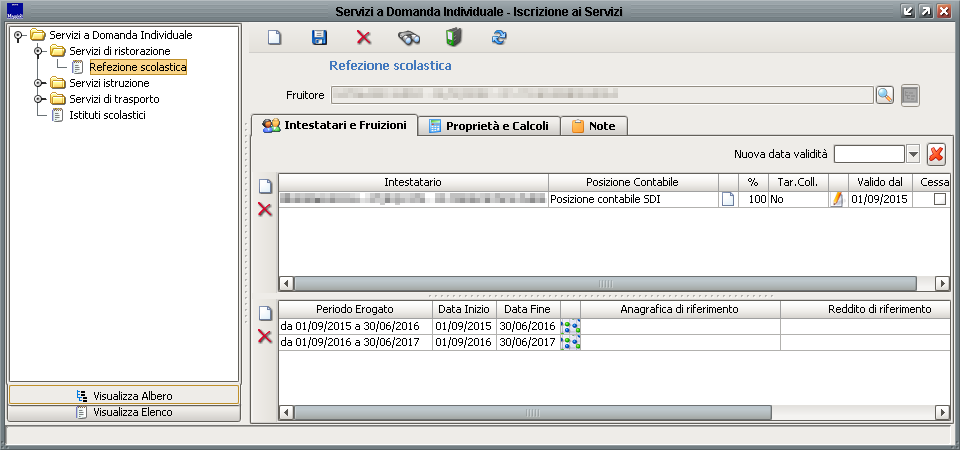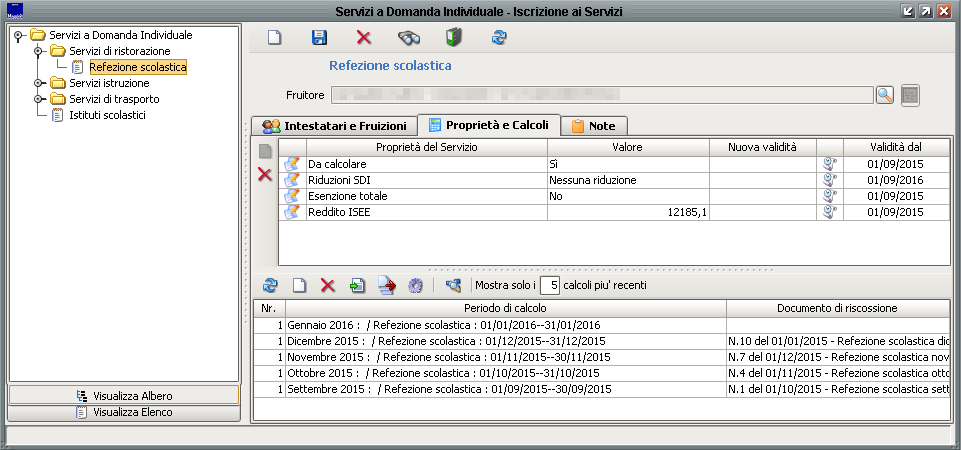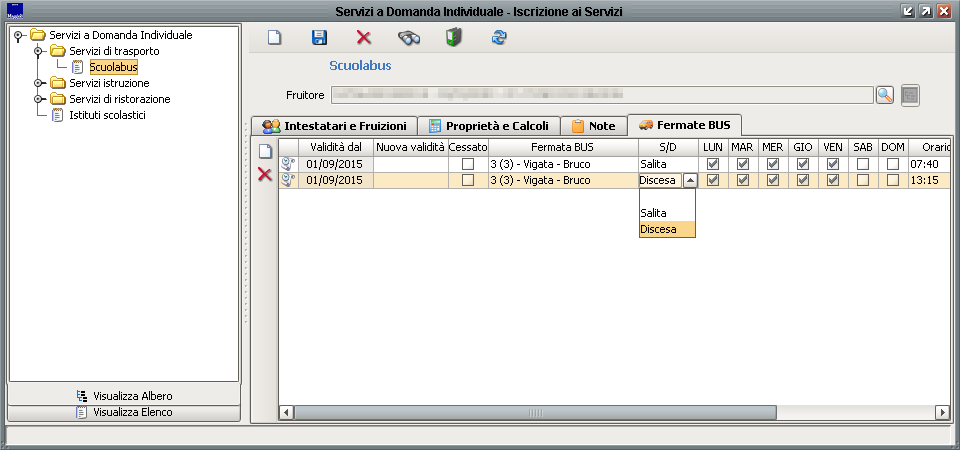Differenze tra le versioni di "Iscrizioni"
imported>Fdemarco |
imported>Fdemarco |
||
| (10 versioni intermedie di uno stesso utente non sono mostrate) | |||
| Riga 1: | Riga 1: | ||
{{MenuTributi}} | {{MenuTributi}} | ||
La maschera delle iscrizioni dei [[Servizi a Domanda Individuale]], consultabile da '''Gestione''' > '''Iscrizioni''', permette di gestire tutte le fasi della riscossione del dovuto per singolo iscritto, in relazione al servizio di proprio interesse. | La maschera delle iscrizioni dei [[Servizi a Domanda Individuale]], consultabile da '''Gestione''' > '''Iscrizioni''', permette di gestire tutte le fasi della riscossione del dovuto per singolo iscritto, in relazione al [[Servizi|servizio]] di proprio interesse. | ||
==Intestatari e fruizioni== | ==Intestatari e fruizioni== | ||
| Riga 7: | Riga 7: | ||
[[File:servizi_intestatari_fruizioni.png|Intestatari e fruizioni]]<br><br> | [[File:servizi_intestatari_fruizioni.png|Intestatari e fruizioni]]<br><br> | ||
La prima cosa da fare per inserire una nuova iscrizione consiste nella selezione del servizio di interesse dal diagramma ad albero a sinistra. Oltre al diagramma ad albero è possibile selezionare il semplice elenco dei servizi configurati. | La prima cosa da fare per inserire una nuova iscrizione consiste nella selezione del servizio di interesse dal diagramma ad albero a sinistra. Oltre al diagramma ad albero è possibile selezionare il semplice elenco dei servizi configurati. Una volta selezionato il servizio è possibile inserire, nell'apposito campo, il nominativo del '''Fruitore''', la persona che usufruirà e beneficerà del servizio.<br> | ||
Una volta selezionato il servizio è possibile inserire, nell'apposito campo, il nominativo del '''Fruitore''' | Di seguito, all'interno della tabella relativa all''''Intestatario''', premendo sul foglio nuovo [[File:std_nuovo.png|Nuovo]] sarà possibile introdurre il nominativo della persona che pagherà per il servizio (intestatario dei documenti contabili che si andranno a generare); è altresì possibile inserire più di un intestatario, indicando l'apposita quota di competenza nella colonna con il simbolo '''%'''. La somma delle quote per un determinato periodo dovrà essere comunque pari al 100%; in caso contrario il programma farà comparire un messaggio di ''warning''. Inseriti gli intestatari si potrà salvare con il dischetto in alto [[File:std_salva.png|Salva]], ricordandosi di introdurre preventivamente la '''Nuova data validità'''. Gli intestatari possono mutare nel tempo: per registrare questa modifica si potrà accendere il flag ''cessato'' per l'intestatario corrente e inserire una nuova riga per il nuovo intestatario, ricordandosi di registrare la data in cui è avvenuto il cambiamento.<br> | ||
Nell'ultima parte della maschera si potrà indicare il '''Periodo erogato'''; esso corrisponde al periodo in cui il fruitore usufruirà del servizio. '''Data inizio''' e '''Data fine''' verranno automaticamente inseriti in base | Nell'ultima parte della maschera si potrà indicare il '''Periodo erogato'''; esso corrisponde al periodo in cui il fruitore usufruirà del servizio. '''Data inizio''' e '''Data fine''' verranno automaticamente inseriti in base ai dati parametrizzati per il singolo servizio; sono comunque modificabili nel caso in cui il fruitore inizi a fruire del servizio o finisca di usufruirne in una data differente da quelle standard. L'icona [[File:std_presenze.png|Presenze]] richiamerà il calendario per il periodo scelto e permetterà l'inserimento manuale delle presenze per il fruitore selezionato. | ||
==Proprietà e calcoli== | ==Proprietà e calcoli== | ||
[[File:servizi_proprietà_calcoli.png|Proprietà e calcoli]]<br><br> | [[File:servizi_proprietà_calcoli.png|Proprietà e calcoli]]<br><br> | ||
Nella parte alta della maschera sono presenti le [[Proprietà|proprietà]] della singola iscrizione, le quali dipendono dalla configurazione del servizio. I valori delle proprietà possono essere dei numeri (come nel caso del ''Reddito ISEE'') o dei menù a tendina (come nel caso della ''Esenzione totale''); è possibile assegnare un valore alla singola proprietà valorizzando l'omonima colonna ('''Valore''') e inserendo la '''Nuova validità'''. Dall'icona [[File:std_storico.png|Visualizza catena storica]] è possibile visualizzare la storicizzazione dei valori delle proprietà. In base ai valori assegnati l'applicativo seguirà un determinato percorso nelle fasce di calcolo e calcolerà un adeguato costo del servizio.<br> | |||
Nella parte bassa della maschera si visualizzano i calcoli effettuati per singolo '''[[Riepilogo dei periodi di calcolo|Periodo di calcolo]]''' ed i relativi '''[[Gestione documenti|Documenti di riscossione]]'''. Vi sono poi alcuni pulsanti che attivano diverse funzionalità: | |||
* [[File:std_aggiorna.png|Aggiorna]] aggiorna la tabella sottostante (da utilizzarsi, ad esempio, a seguito di bollettazione per la singola iscrizione); | |||
* [[File:std_nuovo.png|Inserisci nuova riga]] avvia un nuovo calcolo, verranno mostrati solamente i periodi per cui non è stato ancora effettuato alcun calcolo. Per ricalcolare, invece, periodi già presenti in tabella si dovrà cliccare con il tasto destro sul periodo di proprio interesse > '''Lancia il ricalcolo'''; | |||
* [[File:std_elimina.png|Cancella riga selezionata]] elimina il calcolo selezionato e il documento di riscossione ad esso relativo; | |||
* [[File:std_inserisci.png|Lancia la fatturazione dei periodi di calcolo non fatturati per questa iscrizione]] lancia la fatturazione per tutti i periodi non fatturati; | |||
* [[File:std_fogli_freccia_rossa.png|Lancia la fatturazione distinta dei singoli calcoli non fatturati per questa iscrizione]] lancia la fatturazione distinta dei singoli calcoli non fatturati; | |||
* [[File:std_rotellina.png|Rilancia il calcolo ed aggiorna il documento per il periodo selezionato]] lancia il ricalcolo e aggiorna automaticamente il documento di riscossione per il periodo selezionato; | |||
* [[File:std_test.png|Test di calcolo]] lancia il test di calcolo per il periodo selezionato. | |||
==Note== | |||
È qui possibile inserire delle '''Note''' relative all'iscrizione. | |||
==Fermate BUS== | |||
[[File:servizi_fermate_bus.png|Fermate BUS]]<br><br> | |||
Qualora nella maschera di configurazione dei servizi, sezione '''Dettagli''', risultasse acceso il flag relativo al '''Servizio di trasporto''', all'interno delle iscrizioni sarà presente questa ulteriore sezione nella quale sarà possibile indicare, per i diversi giorni della settimana, le [[Fermate BUS|fermate]] di ''salita'' e ''discesa'' del fruitore con i relativi orari. È poi possibile estrapolare una [[Fruitori per servizio di trasporto|statistica]] delle fermate di riferimento per singolo iscritto, da consegnarsi al gestore del servizio di trasporto. | |||
Versione attuale delle 15:57, 29 apr 2017
| IMU | TARI | TASI | OSAP | ICP | DPA | ANM | SDI | SCI | IDS | ISCOP | PAG |
|---|
La maschera delle iscrizioni dei Servizi a Domanda Individuale, consultabile da Gestione > Iscrizioni, permette di gestire tutte le fasi della riscossione del dovuto per singolo iscritto, in relazione al servizio di proprio interesse.
Intestatari e fruizioni
La prima cosa da fare per inserire una nuova iscrizione consiste nella selezione del servizio di interesse dal diagramma ad albero a sinistra. Oltre al diagramma ad albero è possibile selezionare il semplice elenco dei servizi configurati. Una volta selezionato il servizio è possibile inserire, nell'apposito campo, il nominativo del Fruitore, la persona che usufruirà e beneficerà del servizio.
Di seguito, all'interno della tabella relativa all'Intestatario, premendo sul foglio nuovo ![]() sarà possibile introdurre il nominativo della persona che pagherà per il servizio (intestatario dei documenti contabili che si andranno a generare); è altresì possibile inserire più di un intestatario, indicando l'apposita quota di competenza nella colonna con il simbolo %. La somma delle quote per un determinato periodo dovrà essere comunque pari al 100%; in caso contrario il programma farà comparire un messaggio di warning. Inseriti gli intestatari si potrà salvare con il dischetto in alto
sarà possibile introdurre il nominativo della persona che pagherà per il servizio (intestatario dei documenti contabili che si andranno a generare); è altresì possibile inserire più di un intestatario, indicando l'apposita quota di competenza nella colonna con il simbolo %. La somma delle quote per un determinato periodo dovrà essere comunque pari al 100%; in caso contrario il programma farà comparire un messaggio di warning. Inseriti gli intestatari si potrà salvare con il dischetto in alto ![]() , ricordandosi di introdurre preventivamente la Nuova data validità. Gli intestatari possono mutare nel tempo: per registrare questa modifica si potrà accendere il flag cessato per l'intestatario corrente e inserire una nuova riga per il nuovo intestatario, ricordandosi di registrare la data in cui è avvenuto il cambiamento.
, ricordandosi di introdurre preventivamente la Nuova data validità. Gli intestatari possono mutare nel tempo: per registrare questa modifica si potrà accendere il flag cessato per l'intestatario corrente e inserire una nuova riga per il nuovo intestatario, ricordandosi di registrare la data in cui è avvenuto il cambiamento.
Nell'ultima parte della maschera si potrà indicare il Periodo erogato; esso corrisponde al periodo in cui il fruitore usufruirà del servizio. Data inizio e Data fine verranno automaticamente inseriti in base ai dati parametrizzati per il singolo servizio; sono comunque modificabili nel caso in cui il fruitore inizi a fruire del servizio o finisca di usufruirne in una data differente da quelle standard. L'icona ![]() richiamerà il calendario per il periodo scelto e permetterà l'inserimento manuale delle presenze per il fruitore selezionato.
richiamerà il calendario per il periodo scelto e permetterà l'inserimento manuale delle presenze per il fruitore selezionato.
Proprietà e calcoli
Nella parte alta della maschera sono presenti le proprietà della singola iscrizione, le quali dipendono dalla configurazione del servizio. I valori delle proprietà possono essere dei numeri (come nel caso del Reddito ISEE) o dei menù a tendina (come nel caso della Esenzione totale); è possibile assegnare un valore alla singola proprietà valorizzando l'omonima colonna (Valore) e inserendo la Nuova validità. Dall'icona ![]() è possibile visualizzare la storicizzazione dei valori delle proprietà. In base ai valori assegnati l'applicativo seguirà un determinato percorso nelle fasce di calcolo e calcolerà un adeguato costo del servizio.
è possibile visualizzare la storicizzazione dei valori delle proprietà. In base ai valori assegnati l'applicativo seguirà un determinato percorso nelle fasce di calcolo e calcolerà un adeguato costo del servizio.
Nella parte bassa della maschera si visualizzano i calcoli effettuati per singolo Periodo di calcolo ed i relativi Documenti di riscossione. Vi sono poi alcuni pulsanti che attivano diverse funzionalità:
 aggiorna la tabella sottostante (da utilizzarsi, ad esempio, a seguito di bollettazione per la singola iscrizione);
aggiorna la tabella sottostante (da utilizzarsi, ad esempio, a seguito di bollettazione per la singola iscrizione); avvia un nuovo calcolo, verranno mostrati solamente i periodi per cui non è stato ancora effettuato alcun calcolo. Per ricalcolare, invece, periodi già presenti in tabella si dovrà cliccare con il tasto destro sul periodo di proprio interesse > Lancia il ricalcolo;
avvia un nuovo calcolo, verranno mostrati solamente i periodi per cui non è stato ancora effettuato alcun calcolo. Per ricalcolare, invece, periodi già presenti in tabella si dovrà cliccare con il tasto destro sul periodo di proprio interesse > Lancia il ricalcolo; elimina il calcolo selezionato e il documento di riscossione ad esso relativo;
elimina il calcolo selezionato e il documento di riscossione ad esso relativo; lancia la fatturazione per tutti i periodi non fatturati;
lancia la fatturazione per tutti i periodi non fatturati; lancia la fatturazione distinta dei singoli calcoli non fatturati;
lancia la fatturazione distinta dei singoli calcoli non fatturati; lancia il ricalcolo e aggiorna automaticamente il documento di riscossione per il periodo selezionato;
lancia il ricalcolo e aggiorna automaticamente il documento di riscossione per il periodo selezionato; lancia il test di calcolo per il periodo selezionato.
lancia il test di calcolo per il periodo selezionato.
Note
È qui possibile inserire delle Note relative all'iscrizione.
Fermate BUS
Qualora nella maschera di configurazione dei servizi, sezione Dettagli, risultasse acceso il flag relativo al Servizio di trasporto, all'interno delle iscrizioni sarà presente questa ulteriore sezione nella quale sarà possibile indicare, per i diversi giorni della settimana, le fermate di salita e discesa del fruitore con i relativi orari. È poi possibile estrapolare una statistica delle fermate di riferimento per singolo iscritto, da consegnarsi al gestore del servizio di trasporto.